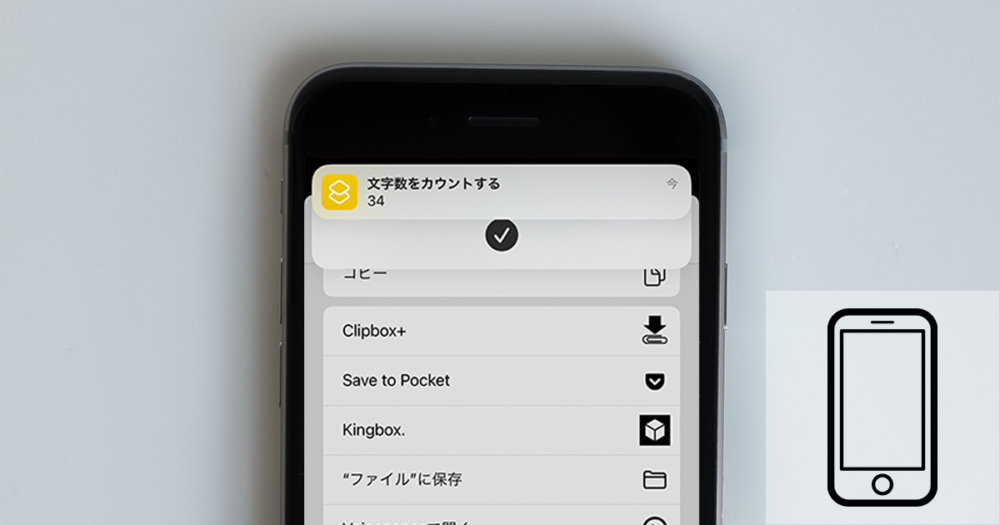
iPhoneでちょっとした時に文字数を確認したくなったことはありませんか。今回はiPhone文字数をカウントする、ショートカット、メッセージアプリ、無料アプリを用いた3種類のカウント方法について解説します。
iPhoneで入力した文字数をカウントする
iPhoneに標準で含まれるアプリで文字数をカウントする方法はいくつかありますがこの記事では大きく3つの方法を紹介します。
- 標準アプリのショートカットを活用して文字数をカウントする
- メッセージアプリで文字数を確認する
- 無料アプリで文字数をカウントする
ショートカットを活用して文字数をカウント
最初に紹介する文字数をカウントする方法ではiPhoneの処理を自動化させるためのショートカットという機能を使用します。まずはiPhoneの『ショートカット』アプリを起動してください。場所がわからない場合はホーム画面を右にスワイプすると検索窓が表示されるので『ショートカット』と打ち込んでください。
もしショートカットが見つからない場合はAppStoreから『ショートカット』をダウンロードしましょう。
文字数をカウントするショートカット作成手順
ショートカットは最初は少しとっつきづらいですが、面倒なのは一回だけで、それ以降は楽ちんなので最初だけ頑張ってください。それでは文字数をカウントするショートカットを作成していきましょう。
ショートカットを起動すると自分のショートカット一覧が表示されます。ショートカットを新規作成する場合は右上の『+』アイコンをタップします。一番上にショートカット名が表示されるのでわかりやすいものに変えてしまいましょう。(名前をつけるのは最後でも大丈夫です。)『アクションを追加』をタップし『書類』を選択します。
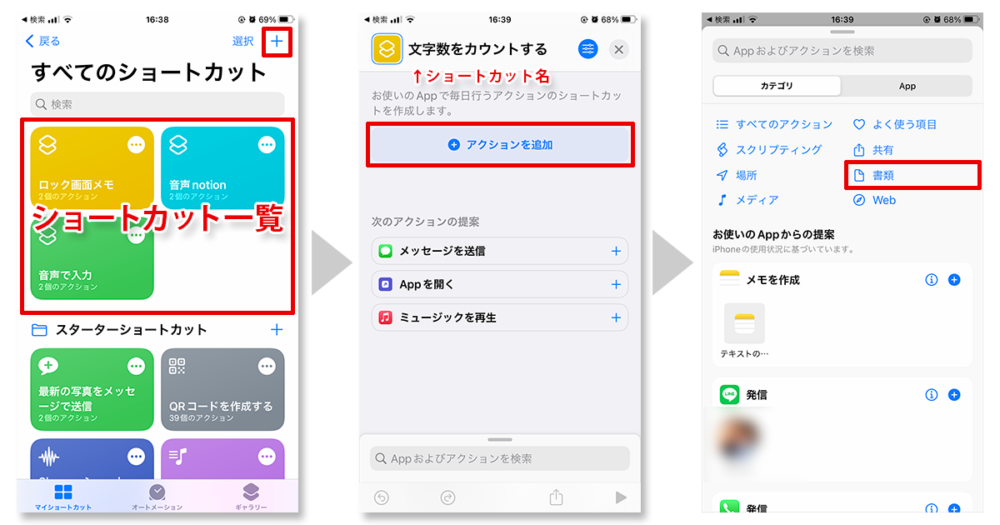
書類の候補を下にスクロールしていくと『入力からテキストを取得』という項目が出てくるのでタップし、次の画面で『入力』の部分をタップし、『ショートカットの入力』をタップして切り替えます。これでショートカットが起動したらテキストを取得してくれるようになりました。
原理としてはこの取得したテキストの文字数をカウントして表示すればいいのですが、このままだと改行も一文字だと認識してしまうため、ひと手間加えて改行コードを一文字だと認識しないようにしましょう。次のアクションのために画面下から上にスワイプします。
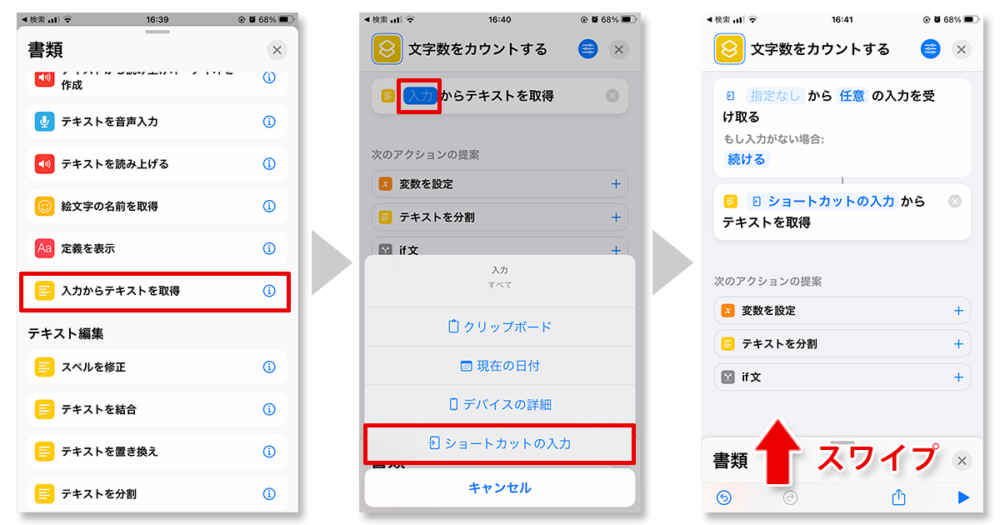
書類の候補から『テキストを置き換え』をタップし、「こんにちは」というところをタップして『\n』(バックスラッシュとn)入力してください。これは改行コードと呼ばれるもので改行のための目に見えない文字だと思ってください。この改行コードを何もない文字(画面上では「世界」と表示されている部分)に置き換える、つまり改行コード1文字を0文字に置き換えていることになります。
『\n』を打ち込んだら三角マークをタップして展開し、『大文字/小文字の区別』をオフに、『正規表現』をオン(緑)にしてください。
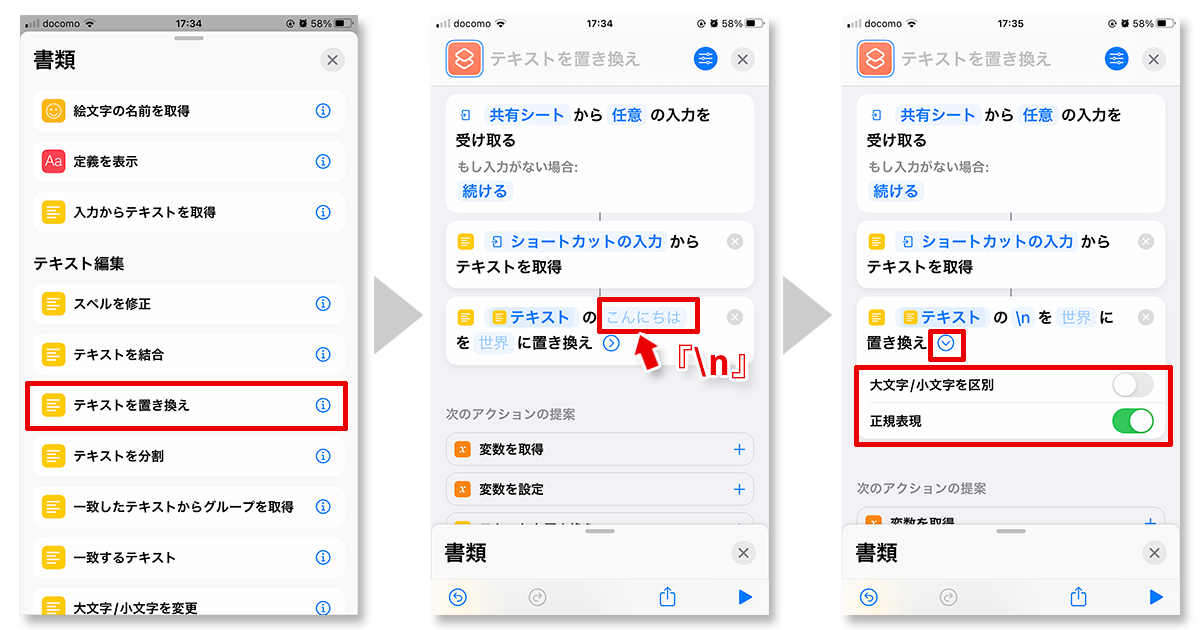
次に追加するアクションは書類ではないので、下の×ボタンで書類をとじ、検索窓で『カウント』を探し、タップします。
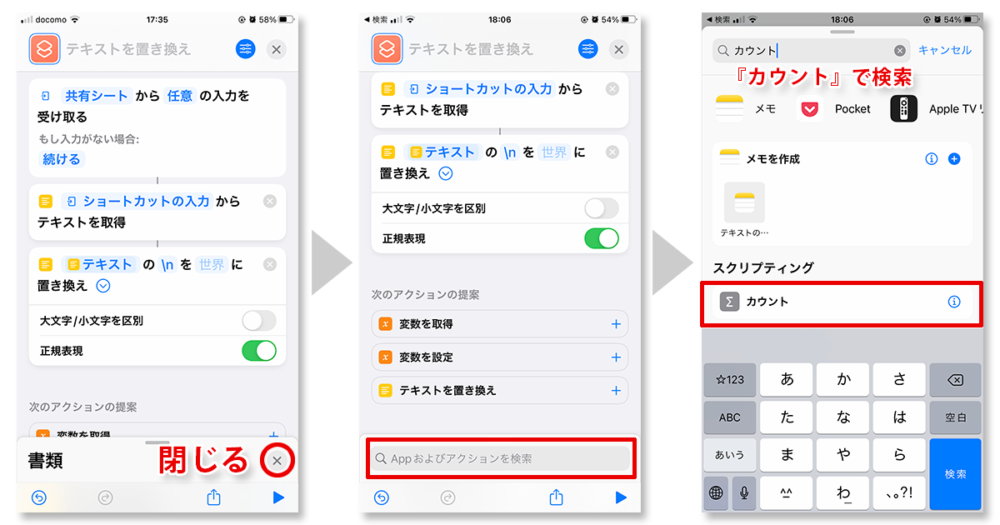
『カウント』を追加したら『項目』というところをタップし、『文字』に変更します。これでショートカットによって渡された文字数をカウントするところまでできました。次は表示させる方法です。
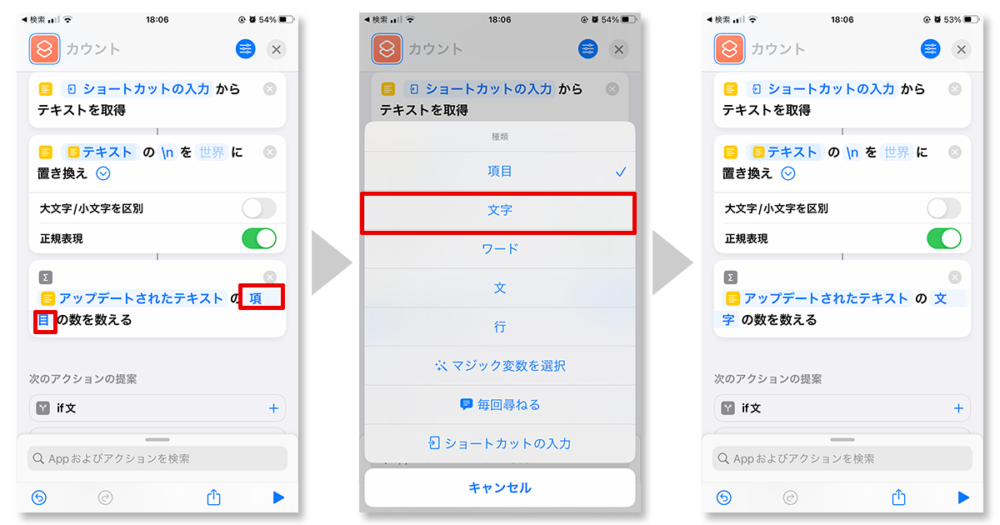
カウントした数を表示させるため、検索窓から『通知』で検索し、『通知を表示』をタップします。「こんにちは」の部分をタップし、「数」に切り替えます。これで数を通知で表示できるようになりました。
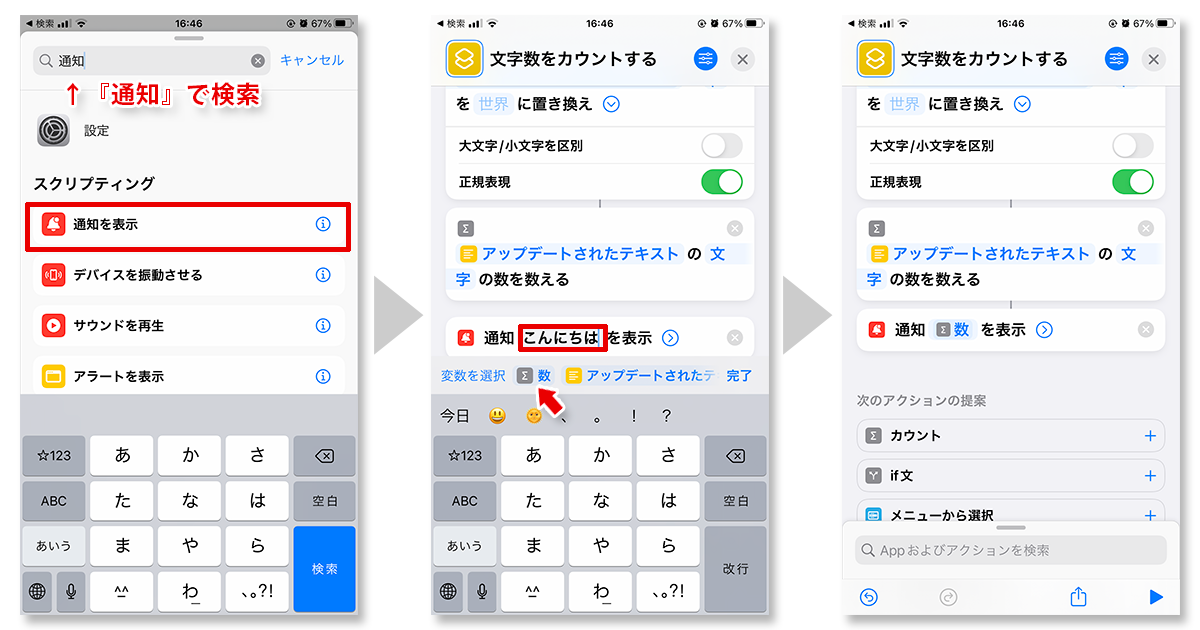
最後にショートカット名の横のアイコンをタップし、『共有シートに表示』をオン(緑色)にして『完了』、最後に『×』ボタンを押して閉じればショートカットは完成です。お疲れ様でした。
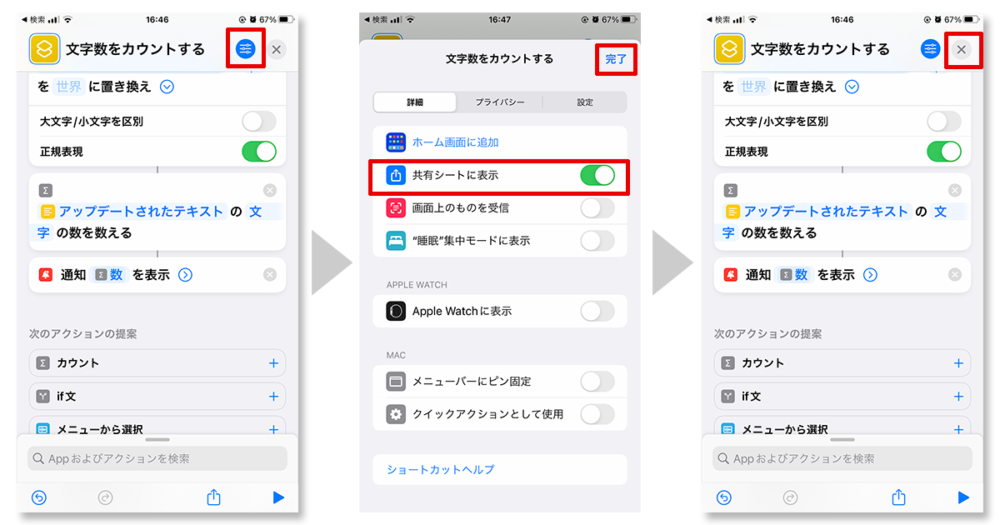
文字数をカウントするショートカットを利用する
作成したショートカットを活用して文字数をカウントしてみましょう。メモを開き任意の文字を入力したら、カウントしたい文字列を選択、右の三角をタップして『共有』をタップします。するとさきほど作成したショートカット名が表示されているはずなのでタップすれば瞬時に文字数の結果が表示されます。
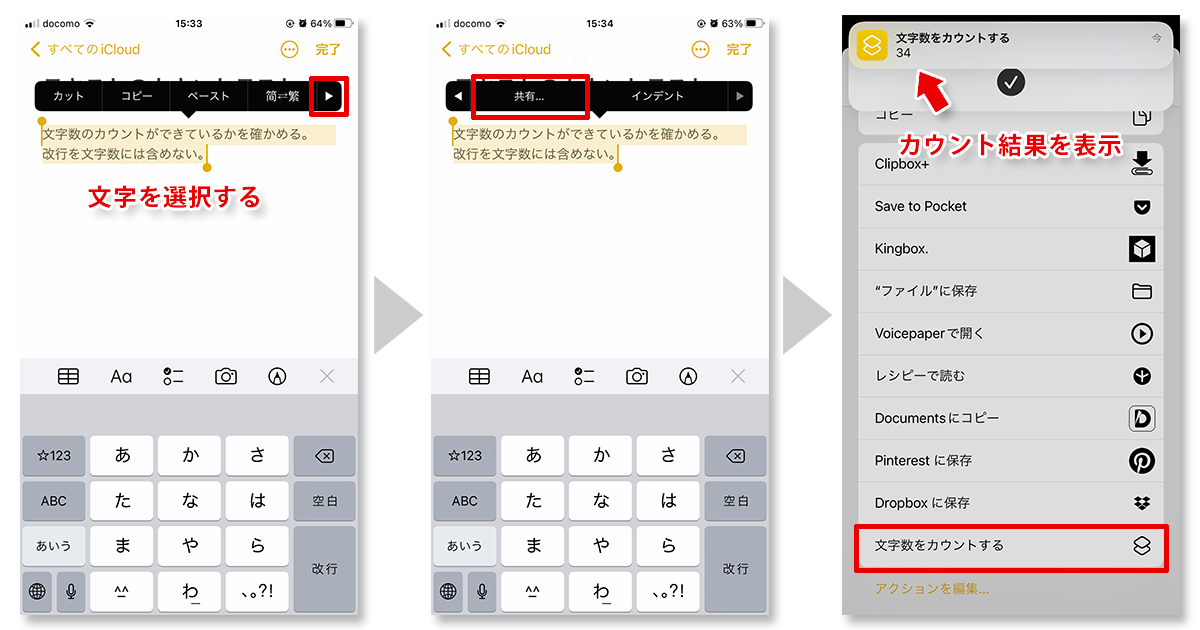
ちなみに、このショートカットはメモだけでなく、文字が選択されている状態であれば、ブラウザなど他のアプリでも文字数をカウントすることが可能です。
無料アプリで文字数をカウントする
文字数をカウントする無料アプリも多数ありますので、『文字数カウントメモ』、『文字数メモ』、『文字数カウントメモNumerote』の3つを紹介します。
文字数カウントメモ
『文字数カウントメモ』はiPhoneだけでなく、Amdroid版もリリースされている無料メモアプリです。半角と全角、改行などをカウントするかどうかの設定があるのは便利です。無料版の場合は広告が表示され、広告非表示版は1,100円(確認時)となっています。
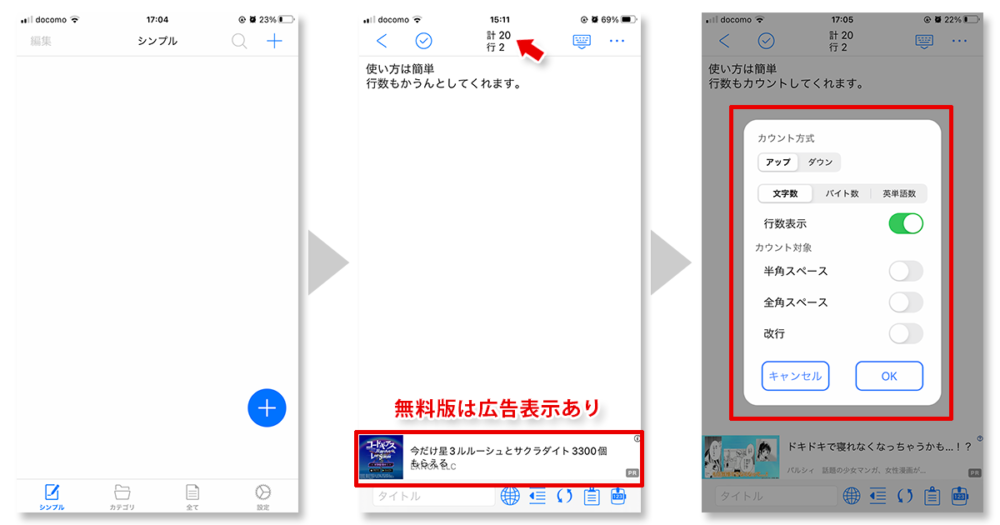
文字数メモ
『文字数メモ』はiPhoneだけでなく、Amdroid版もリリースされている無料メモアプリです。広告などはないですが、改行が文字数に含まれるのでそれが許容できるかどうか。
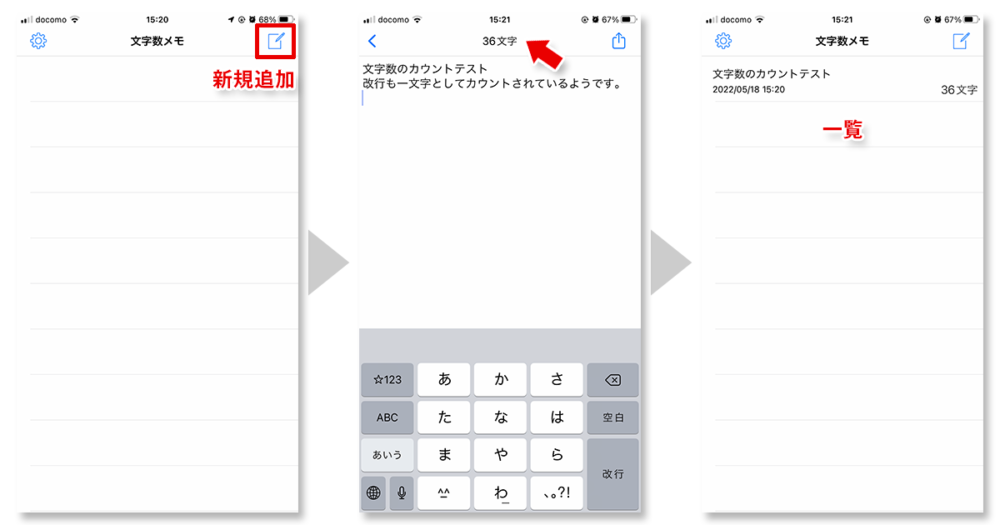
文字数カウントメモNumerote
Numeroteという広告表示のないシンプルな文字数カウントメモアプリです。ラベルという機能があるのが少し変わっています。このアプリも改行を一文字とカウントします。
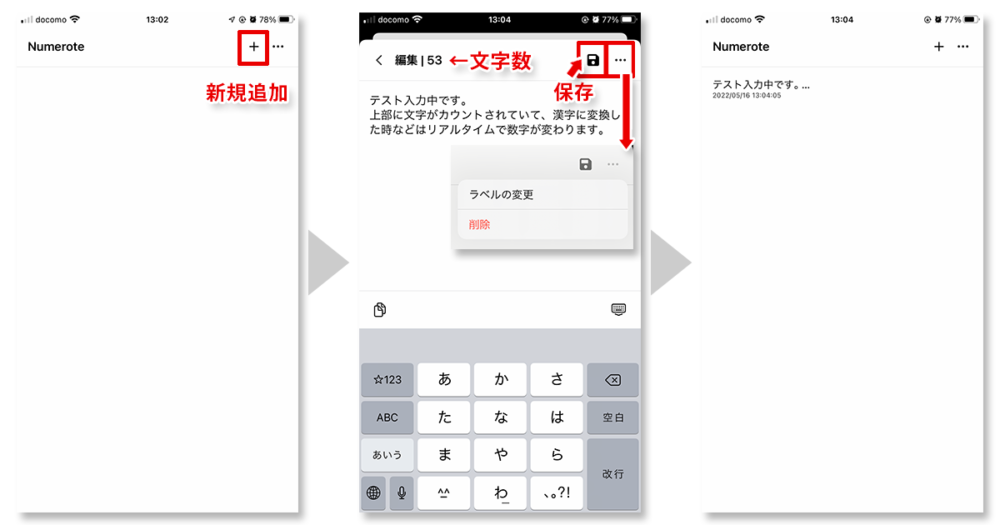
+で新規追加したらメモ入力画面になり、文字を打ち込むと自動でカウントが始まります。右上にある2つのアイコンの左側で保存して、一覧に戻ると作成したメモがストックされていきます。削除したい場合はメモを開いて右上の三点リーダーアイコンをタップすれば『削除』という項目があるのでタップすれば削除できます。
まとめ
iPhoneで文字数をカウントするために、ショートカットを活用する方法、メッセージアプリを活用する方法、無料アプリを活用する方法と3つ解説してきました。
中でもショートカットを活用する方法は、自分で作成した文章だけでなく、Web上の文字数をカウントすることもできるのでかなり便利だと思います。最初だけ手間がかかるのがショートカットの難点ですが、なれてしまえばそれほど難しくないのでぜひチャレンジしてみてください。
他にもiPhoneを使いこなすうえで知っておくと便利な知識についてまとめていますのでよければ合わせてお読みください。

月々のスマホ通信代いくら払ってますか?もし月3000円以上払ってるなら乗り換え検討してみてはどうでしょう?僕は最近Nuroモバイルに乗り換えたら毎月1500円以下になりましたよ。





 iPhoneでYouTube視聴時のみ画面の向きのロックを解除する方法
iPhoneでYouTube視聴時のみ画面の向きのロックを解除する方法 GoogleカレンダーをMacのカレンダーに表示させる方法
GoogleカレンダーをMacのカレンダーに表示させる方法 Googleカレンダーを共有する方法と手順
Googleカレンダーを共有する方法と手順 Googleカレンダーの基本と使い方
Googleカレンダーの基本と使い方 スプレッドシートの重複セルを削除する方法
スプレッドシートの重複セルを削除する方法 スプレッドシートでレーダーチャートを作成する方法と手順
スプレッドシートでレーダーチャートを作成する方法と手順 スプレッドシートで2軸の複合グラフを作成する方法と手順
スプレッドシートで2軸の複合グラフを作成する方法と手順 Gmailにラベルを追加設定してメール管理を効率化する方法
Gmailにラベルを追加設定してメール管理を効率化する方法 Gmailの通知設定で特定の重要なメールのみ通知を受け取る方法
Gmailの通知設定で特定の重要なメールのみ通知を受け取る方法